Um als Administrator verschiedene Änderungen vornehmen zu können oder auch nachsehen möchten, welche Anwender bereits mit der bestzero® Appsbox sich registriert haben, so können Sie dies alles über die bestzero® Weboberfläche erledigen.
Gehen Sie zur Anmeldung an der bestzero® Weboberfläche wie folgt vor:
1. Öffnen Sie die bestzero® Weboberfläche, z. B. https://serveradresse.bestzero.web:8043
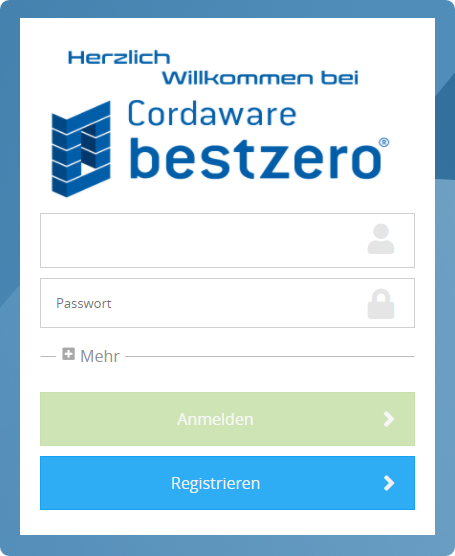
2. Dort können Sie sich mit den standardmäßigen Anmeldedaten an der Weboberfläche einloggen:
|
Benutzername: admin Passwort: bestzero |
3. Nach der Anmeldung stehen Ihnen verschiedene Menüpunkte auf der linken Seite zur Verfügung. Diese werden weiter unten erklärt.
Wie kann ich aktiv verbundene Appsboxen einsehen?
Wählen Sie auf Ihrem Dashboard "Clients online" aus, um eine Liste aller aktiv verbundenen Appsboxen zu erhalten.
Wie kann ich einen registrierten Anwender aus der Appsbox wieder entfernen?
Die einzelnen Schritte haben wir im Kapitel Aufhebung einer Appsbox Registrierung bereitgestellt.
Wo kann ich als Administrator nachsehen, wer alles mit der Appsbox am System registriert ist?
Wechseln Sie in der linken Menüleiste in den Bereich Clients -> Externe registriert.
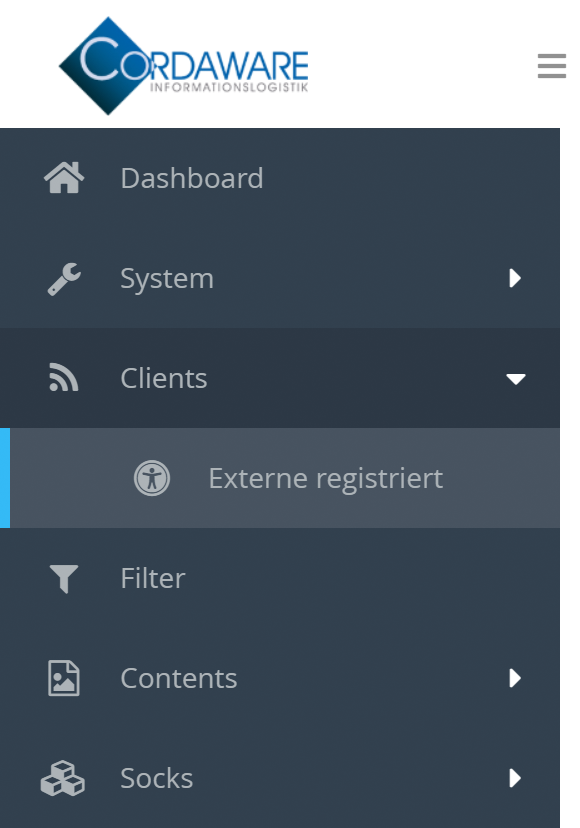
Nun sehen Sie alle Anwender, die sich mit der Appsbox an Ihrer Coid registriert haben.

Wie kann ich einen Anwender aus der Appsbox entfernen, falls dieser entweder das Gerät getauscht hat oder sich hierzu neu registrieren muss?
Die einzelnen Schritte haben wir im Kapitel Aufhebung einer Appsbox Registrierung bereitgestellt.
Ich habe den Zugriff auf meine OTP-Applikation verloren, wie bekomme ich einen neuen QR-Code?
Eine Anleitung zum Zurücksetzen für einzelne Anwender finden Sie hier.
Wo kann ich nachsehen, wer aktuell mit der Appsbox verbunden ist und welche Details werden hier noch zusätzlich aufgelistet?
Wechseln Sie in der linken Menüleiste in den Bereich Socks -> Übersicht Socks.
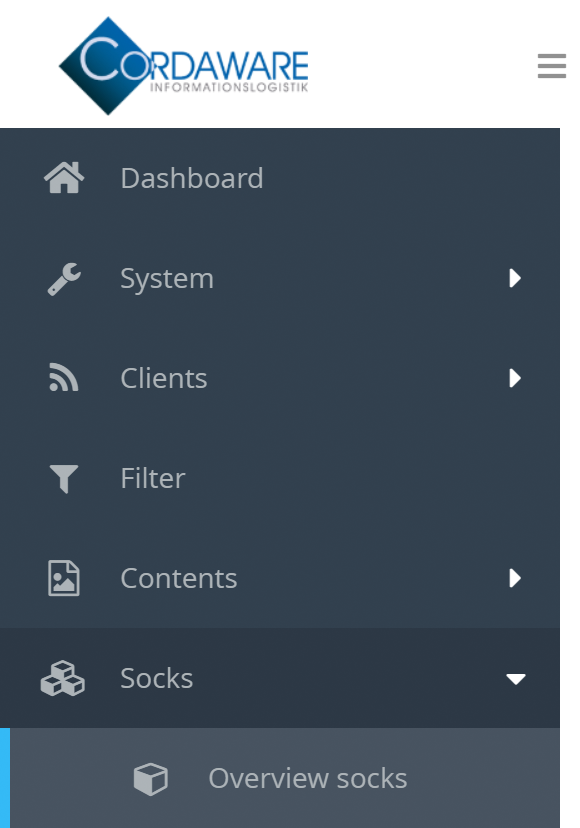
Dort finden Sie eine Auflistung welcher Anwender gerade mit der Appsbox verbunden ist und welche App/Ressource (Pool) mit der Anzahl an offenen Verbindungen gerade aufgebaut worden ist.
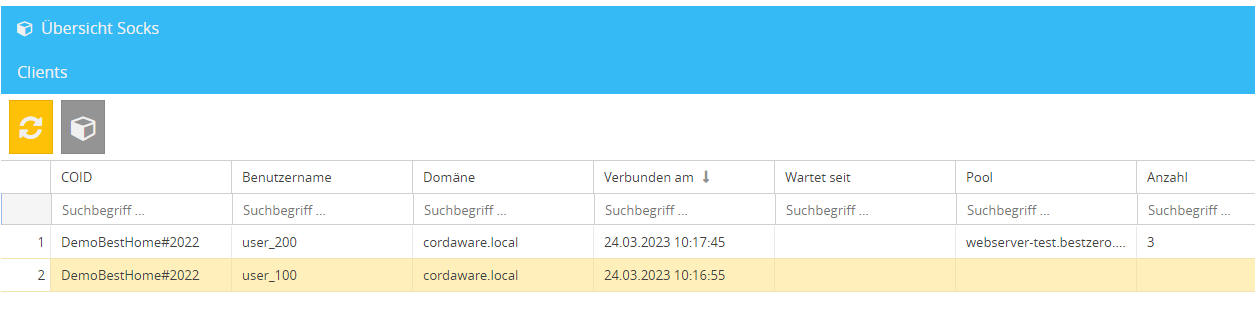
Über die Schaltfläche  Pools finden Sie eine Auflistung über alle Apps / Ressourcen, die derzeit mit einem Hive freigeben worden sind.
Pools finden Sie eine Auflistung über alle Apps / Ressourcen, die derzeit mit einem Hive freigeben worden sind.
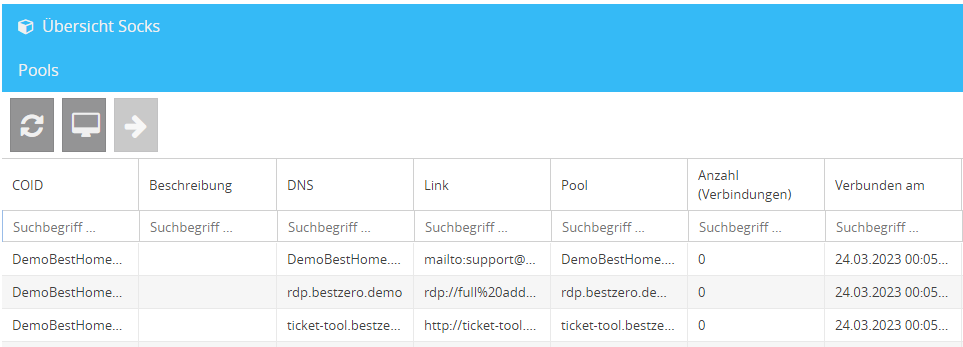
Dort können Sie einen Pool auswählen und mit der Schaltfläche  finden Sie eine Auflistung welche Anwender gerade diesen Pool / App verwenden.
finden Sie eine Auflistung welche Anwender gerade diesen Pool / App verwenden.
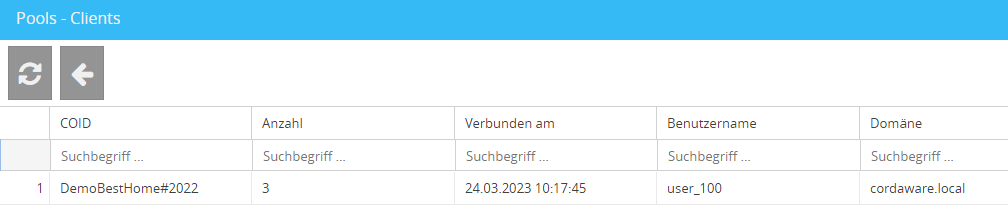
Wie kann ich das Logo beim Provider in der Appsbox nachträglich anpassen bzw. setzen?
Über das Menü Contents -> Content können Sie ein eigenes Logo hochladen für den Provider.
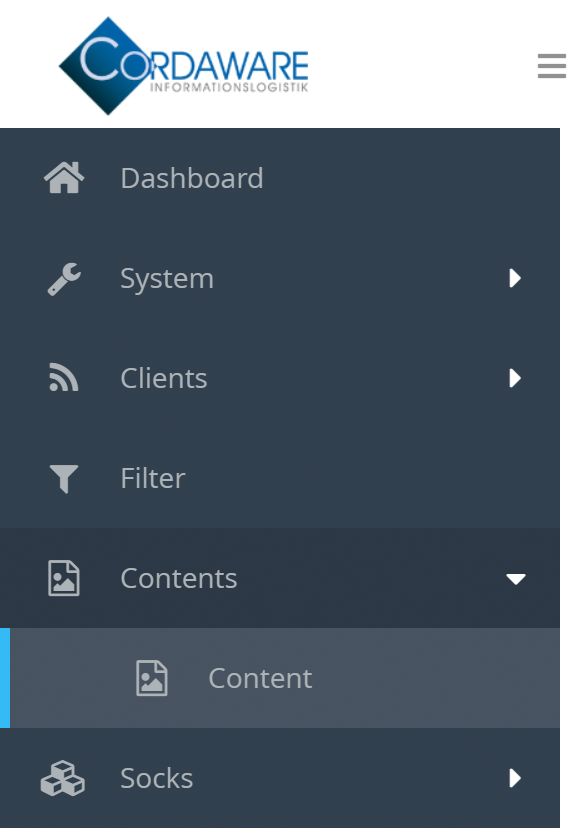
Klicken Sie dort auf den Ordner "Images" und dann auf die Schaltfläche ![]() zum Hochladen eines neuen Logos.
zum Hochladen eines neuen Logos.
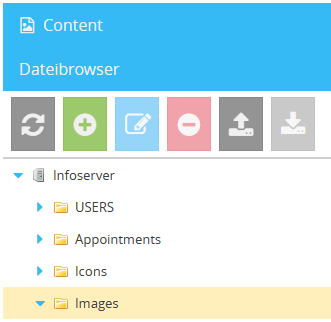
Über die Schaltfläche "Datei/en auswählen" können Sie ein Logo auswählen und wird anschließend nach der Auswahl automatisch hochgeladen.
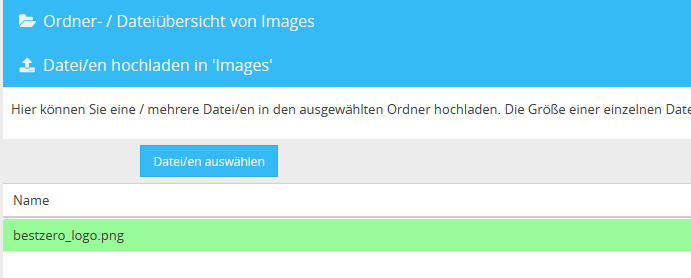
In der bestzero® Weboberfläche kann unter System -> System (global) bei Client (extern) unter Logo (Socks) können Sie das neu hochgeladene Logo auswählen.

Klicken Sie zum Abschluss unten auf die "Speichern" Schaltfläche, damit die Änderungen angewandt werden.
Wie kann ich die Gültigkeit des Tokens bei der Registrierung an der Appsbox festlegen?
In der bestzero® Weboberfläche kann unter System -> System (global) bei Client (extern) die Lebensdauer des Token in Minuten angegeben werden:

Speichern Sie zuletzt unten über die "Speichern" Schaltfläche die neue Einstellung ab.
|
Beim Postversand / REST-Schnittstelle des Tokens wird die Gültigkeit in der folgenden Einstellung token_by_post_lifetime = 10 festgelegt, siehe Einstellungen zum Tokenversand > REST-Schnittstelle. |